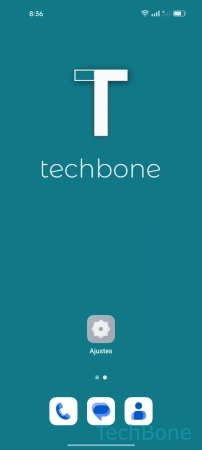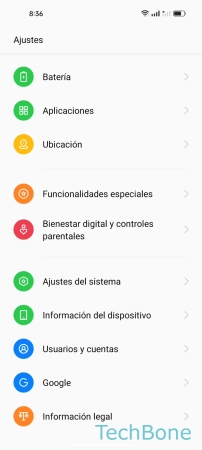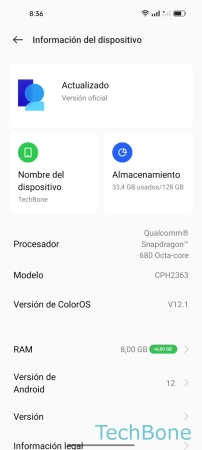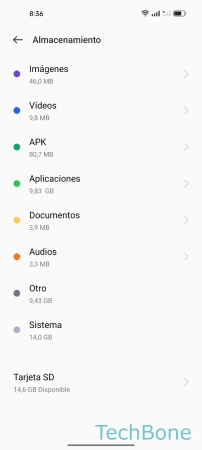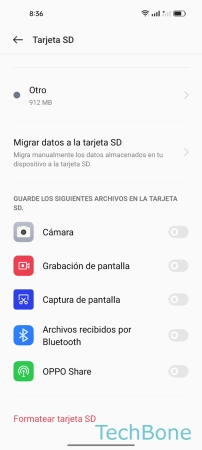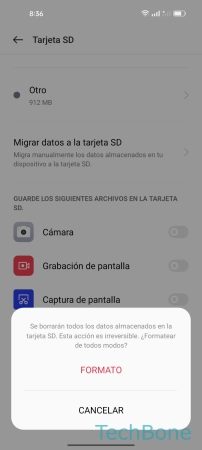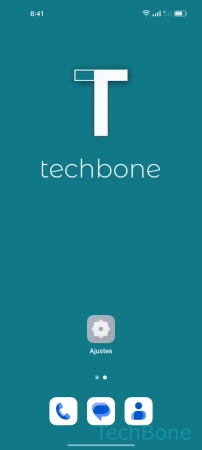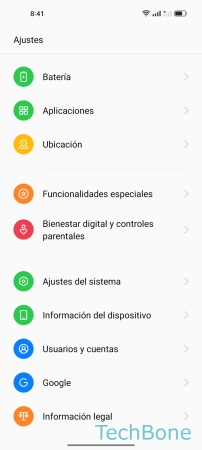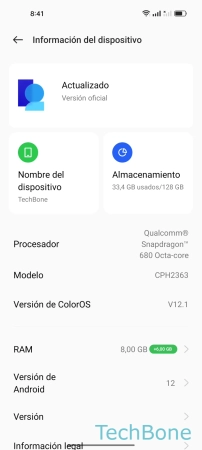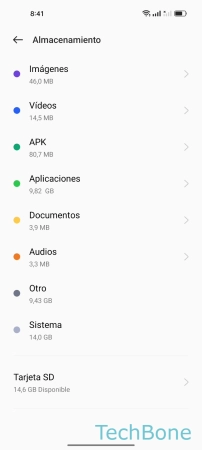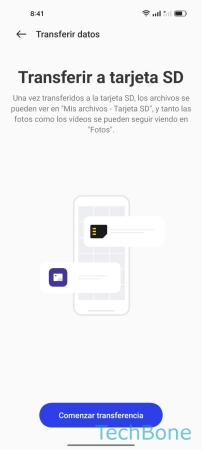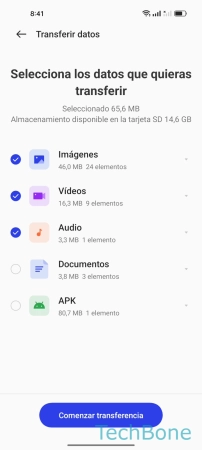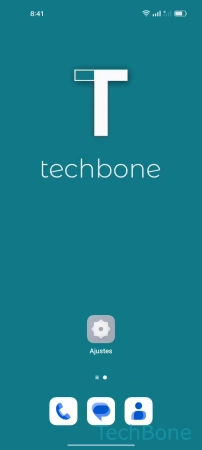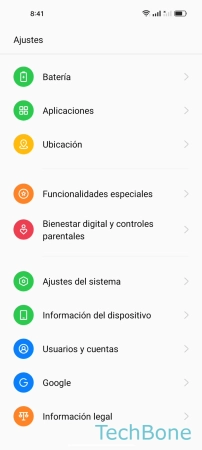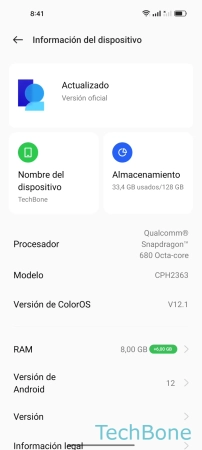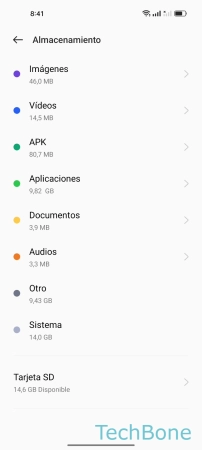Oppo - Configurar la Tarjeta de Memoria
Para poder ampliar la memoria interna con una tarjeta SD hay que tener en cuenta lo que explicamos a continuación.
Escrito por Denny Krull · Última actualización el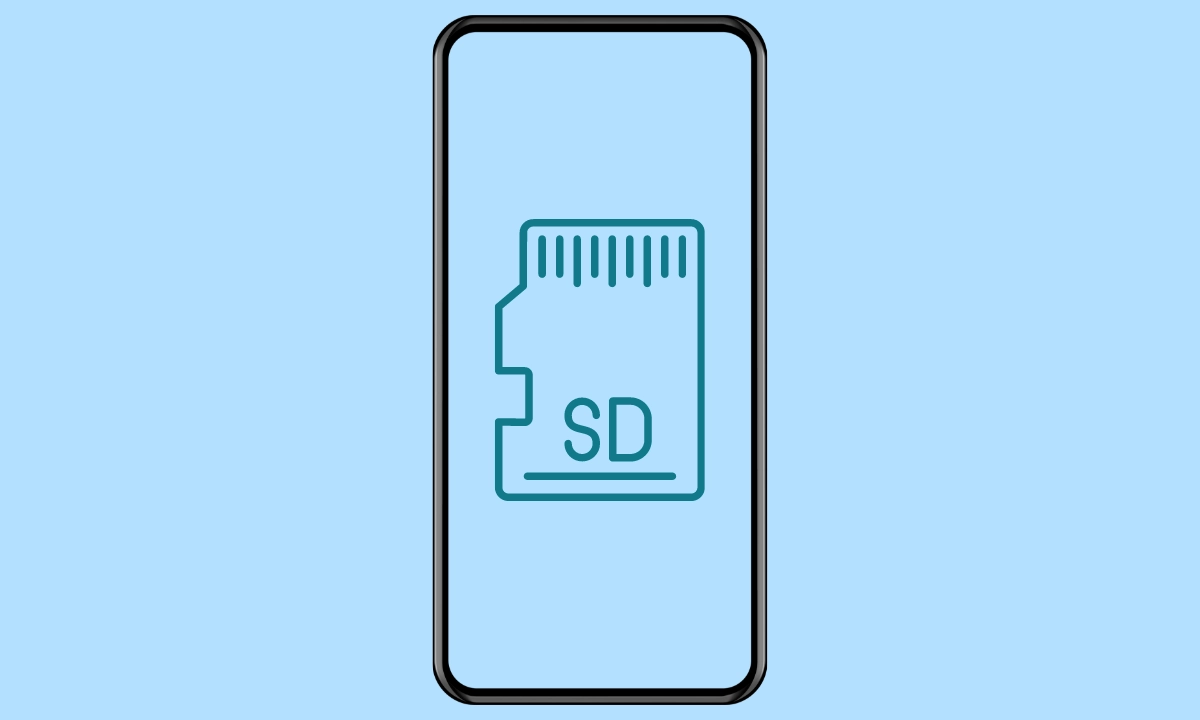
Se puede usar una tarjeta de memoria para mover datos de las aplicaciones y ampliar la memoria interna. A continuación mostramos cómo configurar y preparar una tarjeta SD en el dispositivo Oppo.
Cuando se inserta una tarjeta SD en un móvil Oppo compatible, se reconoce automáticamente y se puede acceder directamente a los datos existentes. En caso de que sea una tarjeta de memoria nueva, el usuario primero debe formatear la tarjeta SD para garantizar su funcionalidad y para crear las carpetas o rutas que falten. Al formatear la tarjeta de memoria también se eliminan los datos o carpetas que contiene, lo que en raras ocasiones puede provocar errores en el sistema o problemas de al leer la tarjeta microSD.
Después de que el usuario haya formateado la tarjeta de memoria (microSD), puede servir como ampliación de la memoria interna del dispositivo y puede utilizarse inmediatamente para mover o gestionar los datos existentes. La tarjeta de memoria también puede seguir utilizándose en otros dispositivos como tabletas, smartphones, ordenadores portátiles o en el PC para intercambiar archivos entre sí o para gestionarlos como copia de seguridad y evitar la pérdida de datos importantes.
Formatear Tarjeta SD
Cuando se inserta una tarjeta SD en el móvil Oppo, puede ser necesario formatearla antes de poder usarla por primera vez, ya que de lo contrario no se podrán guardar los archivos. Al formatear, primero se borran todos los datos de la tarjeta microSD y se crean las rutas o carpetas necesarias para el sistema.
Nota: El formateo elimina irrevocablemente todos los datos de la tarjeta de memoria, no puede deshacerse y debe confirmarse introduciendo el método de desbloqueo (patrón, PIN o contraseña) si se ha establecido.
Transferir Datos a Tarjeta SD
Si el móvil Oppo tiene una ranura para tarjetas SD, se puede migrar los datos de apps a la tarjeta de memoria. El usuario puede mover o migrar los siguientes archivos a la tarjeta SD sin la necesidad de un gestor de archivos:
- Imágenes/Fotos
- Vídeos
- Audio
- Documentos
- APK
Nota: No se puede mover los datos de aplicaciones a la tarjeta SD.
Almacenamiento Predeterminado para Archivos
Desafortunadamente, el móvil Oppo no permite instalar ni mover aplicaciones a la tarjeta SD. Sin embargo, para poder guardar los datos de las aplicaciones en la tarjeta SD en la medida de lo posible, se puede establecer la ubicación predeterminada para determinados datos de las aplicaciones, para lo cual están disponibles las siguientes opciones:
- Grabación de pantalla
- Cámara
- Captura de pantalla
- Archivos recibidos por Bluetooth
- Oppo Share
Preguntas más frecuentes (FAQ)
¿Cómo mover aplicaciones a la tarjeta SD?
En el móvil Oppo, no es posible mover aplicaciones de la memoria interna a la tarjeta microSD. Sólo es posible mover los datos de aplicaciones compatibles a la tarjeta SD.
¿Cómo usar la tarjeta de memoria como memoria interna compartida?
Una tarjeta SD insertada en el teléfono Oppo no puede ser formateada como memoria interna compartida, como podía hacerse en versiones anteriores de Android.
Tampoco se puede guardar aplicaciones en la tarjeta de memoria, lo que ahora sólo sería posible mediante root, pero no lo recomendamos ni lo soportamos.
¿Cómo formatear la tarjeta de memoria?
Se puede formatear la tarjeta SD a través de los ajustes de memoria en el móvil Oppo. Hay que tener en cuenta que esto borra todos los datos y deja la tarjeta de memoria disponible para un uso limpio.